Samsung S601: Путешествия и поиск мест
Путешествия и поиск мест: Samsung S601
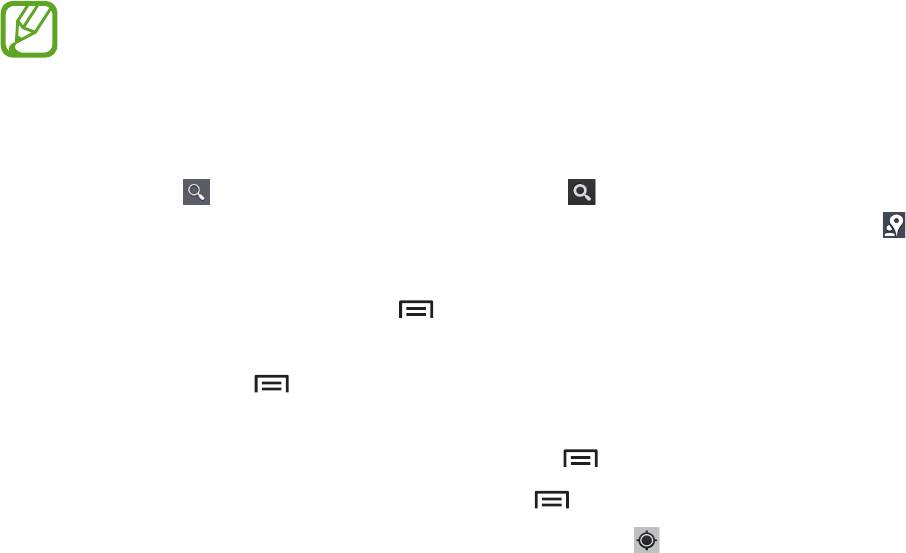
Путешествия и поиск мест
Карты
Воспользуйтесь этим приложением для указания расположения вашего устройства, поиска мест и
получения маршрутов проезда к ним.
Выберите пункт
Карты
на экране приложений.
Доступность этого приложения зависит от региона или поставщика услуг.
Поиск мест
Коснитесь значка , введите адрес и коснитесь значка . Выберите место, чтобы просмотреть
подробные сведения о нем. Для поиска расположений рядом с вами коснитесь значка .
На карте можно выполнить следующие действия.
Чтобы очистить карту, нажмите кнопку
→
Очистить карту
.
Для сохранения выделенного фрагмента карты с целью последующего просмотра в автономном
режиме нажмите кнопку
→
Офлайн-доступ
.
Чтобы наложить на карту дополнительные слои, такие как изображения со спутников, сведения о
дорожном движении и многое другое, нажмите кнопку
→
Слои
.
Чтобы настроить параметры карты, нажмите кнопку
→
Настройки
.
Чтобы просмотреть текущее расположение, коснитесь значка
.
Прикоснитесь к экрану двумя пальцами и разведите их в стороны, чтобы увеличить масштаб карты
(сведите пальцы вместе, чтобы уменьшить его).
78
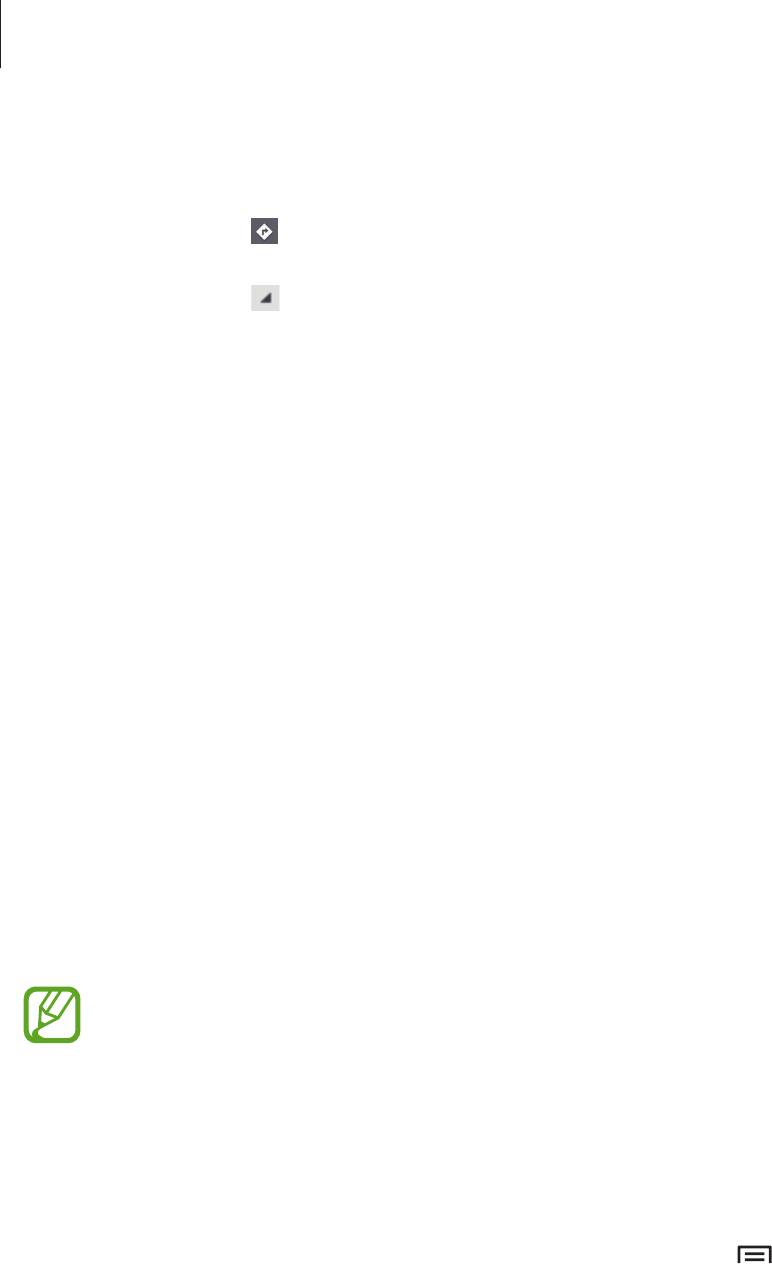
Путешествия и поиск мест
Получение маршрутов для пунктов назначения
Коснитесь значка .
1
Коснитесь значка и выберите один из способов ввода начального и конечного пунктов.
2
•
Мое местоположение
: использование текущего расположения в качестве начального
пункта назначения.
•
Контакты
: выбор пункта из списка контактов.
•
Точка на карте
: выбор расположения на карте.
•
Мои места
: выбор пункта из списка избранных мест.
Выберите способ передвижения — пешком, на общественном транспорте или личном
3
автомобиле — и выберите пункт
ПРОЛОЖИТЬ МАРШРУТ
.
Выберите один из появившихся маршрутов, затем выберите пункт
КАРТА
, чтобы просмотреть
4
сведения о нем.
Адреса
Воспользуйтесь этим приложением для поиска близлежащих ресторанов, банков, автобусных
остановок и многого другого.
Выберите пункт
Адреса
на экране приложений.
Доступность этого приложения зависит от региона или поставщика услуг.
Укажите категорию места и выберите один из результатов поиска из списка.
•
КАРТА
: выбор места на карте.
•
Маршруты
: поиск маршрута проезда к месту.
•
Позвонить
: звонок в найденное место по телефону.
Чтобы добавить категорию места, в списке категорий нажмите кнопку
→
Новая категория
и
введите ключевое слово в текстовое поле.
79

Путешествия и поиск мест
Локатор
Воспользуйтесь этим приложением для обмена сведениями о вашем расположении с друзьями.
Выберите пункт
Локатор
на экране приложений.
Доступность этого приложения зависит от региона или поставщика услуг.
Чтобы добавить друга, с которым вы уже обменялись сведениями о расположении, нажмите
кнопку
→
Выбрать из контактов
или
Найти по адресу эл. почты
. Выберите друга из списка
контактов или введите адрес его электронной почты, затем выберите пункт
Добавить
для
отправки приглашения. После того, как он примет приглашение, вы узнаете о местонахождении
друг друга.
Навигация
Воспользуйтесь этим приложением для поиска маршрутов к пункту назначения.
Выберите пункт
Навигация
на экране приложений.
•
Навигационные карты, ваше текущее расположение и прочие навигационные данные
могут отличаться от реальной ситуации. Настоятельно рекомендуем учитывать
реальную ситуацию на дорогах и прочие факторы, влияющие на ваше движение по
маршруту. A также следовать всем предупреждающим и регулирующим знакам в
процессе вождения автомобиля.
•
Доступность этого приложения зависит от региона или поставщика услуг.
Укажите пункт назначения одним из следующих способов.
•
Произнесите адрес пункта назначения.
•
Введите адрес пункта назначения.
•
Выберите адрес пункта назначения из списка контактов.
•
Выберите пункт назначения из списка отмеченных мест.
По получении маршрута проезда следуйте инструкциям на экране, чтобы завершить движение.
80



